Sida loogu daro ama looga saaro dhammaan liiska abka ee ku jira Start Menu on Windows 11/10
Isticmaalayaasha kombuyuutarku waxay soo bandhigi karaan oo isticmaali karaan menu-ka Start oo leh sifo lagu magacaabo Show App List In Start Menu . Tus App List(Show App List) In Start Menu waxaa loo dajiyay si caadi ah. Maqaalkan, waxaan ku tusi doonaa seddexda dariiqo ee sida loogu daro ama looga saaro dhammaan liiska abka ee ku jira Start Menu(Add or Remove All Apps List in Start Menu) on Windows 11/10.
Ku dar(Add) ama ka saar Dhammaan Liisaska abka(Remove All Apps List) ee Start Menu
Waxaan ku dari karnaa ama ka saari karnaa Dhammaan Liiska Apps(Apps List) ee ku jira Start Menu gudaha Windows 11/10 3 siyaabood oo degdeg ah oo fudud. Mawduucan waxaan ku baari doonaa hababka hoos ku xusan ee qaybtan sida soo socota.
1] Iyadoo loo marayo abka Settings
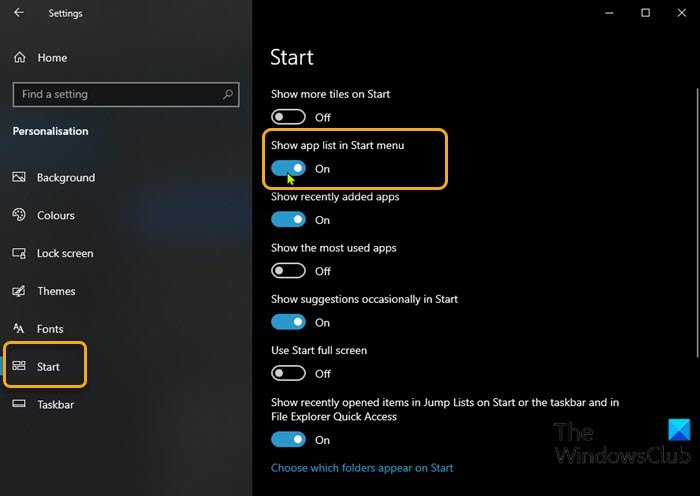
Si aad ugu darto ama uga saarto Dhammaan Liiska Apps(Apps List) -ka ee ku jira Start Menu gudaha Windows 11/10 adoo adeegsanaya abka Settings , samee waxa soo socda:
- Riix Windows key + I si aad u furto Settings(open Settings) .
- Guji shaqsiyaynta(Personalization) .
- Guji Start dhanka bidixda.
- Shaxda midig, u rog badhanka tus liiska abka ee ku jira menu-ka Start(Show app list in Start menu) una dami(On) ama dami(Off) shuruud kasta.
Haddii kale, waxaad ku gaari kartaa isla natiijada adiga oo raacaya tillaabooyinkan:
- Midig ku dhufo(Right-click) Taskbarka oo(Taskbar) dooro Taskbar Settings .
- Bogga Taskbar, ka dooro tabka Start ee dhinaca bidixda.
- Bogga bilowga(Start) , u rog badhanka tus liiska abka ee ku jira menu-ka Start(Show app list in Start menu) una dami(On) ama dami(Off) shuruud kasta.
Hadda, marka aad gasho menu-ka Start , kaliya taayirada ayaa la soo bandhigi doonaa - tan waxaa loo yaqaan aragtida Tiles Pinned(Pinned Tiles) . Dhanka bidix ee sare, waxaad ku arki doontaa laba badhan oo cusub oo kuu oggolaanaya inaad u kala beddelato aragtida Tiles Pinned(Pinned Tiles) , taas oo ah default, iyo aragtida All Apps .
1] Iyadoo loo marayo Tifaftiraha Siyaasadda Kooxda Maxaliga ah
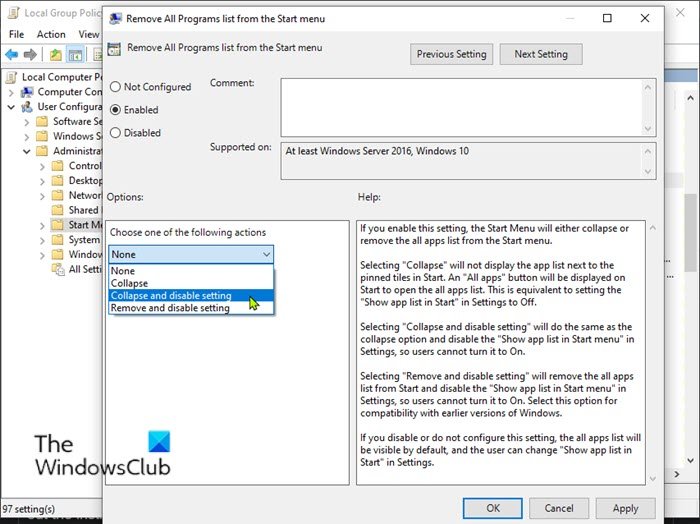
Si aad ugu darto ama uga saarto Dhammaan Liiska Apps(Apps List) -ka ee ku jira Start Menu gudaha Windows 11/10 iyada oo loo marayo Siyaasadda Kooxda(Group Policy) , samee kuwa soo socda:
- Riix Windows key + R si aad ugu yeerto Run dialog.
- Gudaha sanduuqa Runta ku qor gpedit.msc oo ku dhufo Geli si aad u furto Tifaftiraha Siyaasadda Kooxda .
- Gudaha Tifaftiraha Siyaasadda Kooxda Maxaliga ah(Local Group Policy Editor) , isticmaal shayga bidix si aad ugu socotid jidka hoose:
User Configuration > Administrative Templates > Start Menu and Taskbar
- Shaxda midig, rog, hel oo laba jeer dhagsii Ka saar Dhammaan Barnaamijyada liiska(Remove All Programs list from the Start menu) siyaasada menu-ka si aad wax uga beddesho hantideeda.
- Daaqadda guryaha ee siyaasada, u dhig badhanka raadiyaha mid aan la habeyn(Not Configured) (Default settings) ama waa la naafo(Disabled) in lagu daro Liiska abka(Apps List) si loo bilaabo Menu(Start Menu) .
- Si aad u qariso All Apps List ee ku yaala Start Menu , dooro badhanka raadiyaha ee karti(Enabled) , oo dooro Collapse and disable settings(Collapse and disable setting) ka Dooro mid ka mid ah falalka soo socda ee(Choose one of the following actions) hoos-hoosaadka ee qaybta Options .
- Guji Codso(Apply) > OK si aad u kaydiso isbeddellada.
- Ka bax tifaftiraha Siyaasadda Kooxda Maxaliga.
- Dib u bilow PC
Loogu talagalay Windows 10/11 Isticmaalayaasha guriga , waxaad ku (Home)dari kartaa qaabka Tifaftiraha Siyaasadda Kooxda Maxaliga(add Local Group Policy Editor) ah ka dibna ful tilmaamaha sida kor lagu sheegay ama waxaad samayn kartaa habka diiwaangelinta ee hoose.
3] Iyadoo loo marayo Tifaftiraha Diiwaanka
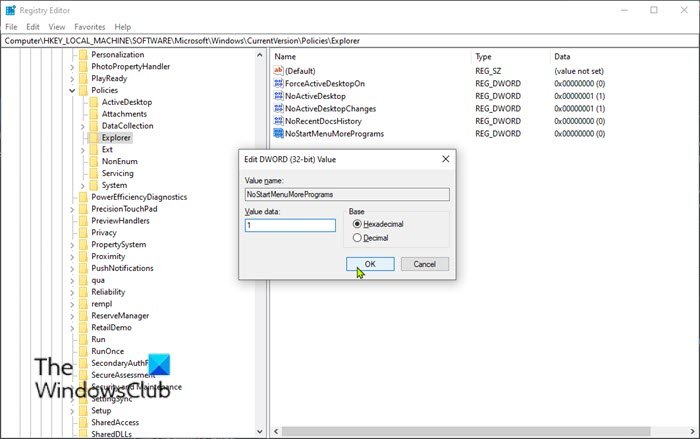
Si aad ugu darto ama uga saarto Dhammaan Liisaska Apps(Apps List) -ka ee ku jira Start Menu gudaha Windows 11/10 adigoo isticmaalaya Tifaftiraha Diiwaangelinta(Registry Editor) , samee kuwan soo socda:
Maadaama uu kani yahay hawlgal diwaangelineed, waxaa lagugula talinayaa inaad kaydiso diiwaanka(back up the registry) ama aad abuurto barta soo celinta nidaamka taxadarka lagama maarmaanka ah. Marka la sameeyo, waxaad ku socon kartaa sida soo socota:
- Riix Windows key + R si aad ugu yeerto Run dialog.
- In sanduuqa Run Run, ku qor regedit(regedit) oo ku dhufo Gelida si aad u furto Registry Editor(open Registry Editor) .
- U gudub ama u bood dariiqa furaha diiwaangelinta ee hoose:
HKEY_LOCAL_MACHINE\SOFTWARE\Microsoft\Windows\CurrentVersion\Policies\Explorer
- Goobta, midig-guji booska banaan ee shayga midig ka dibna dooro New > DWORD (32-bit) Qiimaha(DWORD (32-bit) Value ) si aad u abuurto furaha diiwaanka ka dibna u magacow furaha NoStartMenuMorePrograms oo ku dhufo Gelida.
- Laba-guji(Double-click) gelida cusub si aad wax uga beddesho hantideeda.
- Geli 1 ee goobta xogta (alue data)V alue si aad meesha uga saarto Dhammaan Liiska Apps(All Apps List) ee ku jira Start Menu .
Furaha marka hore aan la heli karin waa goobta caadiga ah - waxay ku daraysaa Dhammaan Liistada Apps(All Apps List) -ka ee Start Menu . Sidoo kale, tirtirida furaha aad abuurtay waxay ku dari doontaa All Apps List ee ku jira Start Menu .
- Guji OK ama ku dhufo Geli si aad u badbaadiso isbeddelka.
- Ka bax Tifaftiraha Diiwaanka
- Dib u bilow PC
Taasi waa 3da siyaabood ee loogu daro ama looga saari karo Dhammaan Liiska Apps(Apps List) -ka ee ku jira Start Menu gudaha Windows 11/10 !
Akhriso Random(Random read) : Sida loo baadho oo wax looga beddelo Diiwaanka Explorer(browse and edit the Registry from Explorer) .
Related posts
Sida loo dhejiyo apps la qaadi karo menu-ka bilowga gudaha Windows 11/10
Hagaaji Apps-ka Windows-ka ee ku jira Start Menu gudaha Windows 11/10
Start Menu ma furna ama badhanka bilawga kuma shaqeeyo Windows 11/10
Ikhtiyaarada Korontada ayaa ka maqan Menu Start gudaha Windows 11/10
Sida loogu daro ama looga saaro walxaha ku jira Dhammaan abka ku jira Start Menu ee Windows 11/10
Ku beddel Powershell Command Prompt gudaha Windows 10 Start Menu
Sida loo damiyo natiijooyinka raadinta Bing gudaha Start Menu ee Windows 11/10
Sida loo guuro Windows 11 Ka bilow Menu una guuro dhinaca bidix
Sida loo furo Windows Tools gudaha Windows 11
Dami menu-ka-midig-guji macnaha guud ee menu-ka bilowga ah ee Windows 11/10
Jooji xayeysiisyada Microsoft Edge ee ka soo muuqda Windows 10 Start Menu
Ka saar ms-resource:AppName/Shayga qoraalka ee Windows Start Menu
Labrys waa beddelka Windows Start Menu iyo Run sanduuqa wada hadalka
Sida loo habeeyo Windows 10 Bilow nashqadaynta adiga oo bedelaya faylka .xml
Sida loo dhejiyo gaaban degelka si loo bilaabo Menu gudaha Windows 10
Midig-guji oo aan ku shaqayn Start Menu ama Taskbar gudaha Windows 11/10
Qaabaynta Menu Start Custom waa lumay ka dib Windows 10 cusboonaysiinta
Astaamaha Mareegaha La-xidhay ayaa ka maqan Menu-ga Bilawga gudaha Windows 10
Sida loo xidho qaabka Start Menu gudaha Windows 10/11
Start Menu wuxuu ku hayaa kor u kaca ama u furmo si aan kala sooc lahayn gudaha Windows 11/10
